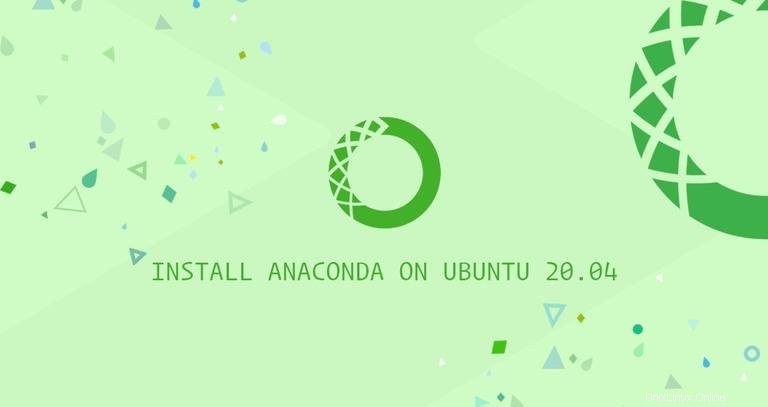
Anaconda es una popular plataforma de ciencia de datos y aprendizaje automático de Python/R, que se utiliza para el procesamiento de datos a gran escala, el análisis predictivo y la computación científica.
La distribución de Anaconda se envía con 250 paquetes de datos de código abierto y se pueden instalar más de 7500 paquetes adicionales desde los repositorios de Anaconda. También incluye la conda herramienta de línea de comandos y una interfaz gráfica de usuario de escritorio llamada Anaconda Navigator.
Este tutorial lo guiará a través de la instalación de Anaconda Python Distribution en Ubuntu 20.04.
Instalando Anaconda #
Al momento de escribir este artículo, la última versión estable de Anaconda es la versión 2020.02. Antes de descargar el script de instalación, visite la página de Descargas y verifique si hay una nueva versión de Anaconda para Python 3 disponible para descargar.
Complete los siguientes pasos para instalar Anaconda en Ubuntu 20.04:
-
Anaconda Navigator es una GUI basada en QT. Si está instalando Anaconda en una máquina de escritorio y quiere usar la aplicación GUI, instale los siguientes paquetes. De lo contrario, omita este paso.
sudo apt install libgl1-mesa-glx libegl1-mesa libxrandr2 libxrandr2 libxss1 libxcursor1 libxcomposite1 libasound2 libxi6 libxtst6 -
Descargue el script de instalación de Anaconda con su navegador web o
wget:wget -P /tmp https://repo.anaconda.com/archive/Anaconda3-2020.02-Linux-x86_64.shLa descarga puede tardar algún tiempo dependiendo de la velocidad de su conexión.
-
Este paso es opcional, pero se recomienda verificar la integridad de los datos del script.
Usa el
sha256sumcomando para mostrar la suma de comprobación del script:sha256sum /tmp/Anaconda3-2020.02-Linux-x86_64.shLa salida debería verse así:
2b9f088b2022edb474915d9f69a803d6449d5fdb4c303041f60ac4aefcc208bb /tmp/Anaconda3-2020.02-Linux-x86_64.shAsegúrese de que el hash impreso del comando anterior coincida con el disponible en Anaconda con Python 3 en la página de Linux de 64 bits para su versión de Anaconda adecuada.
https://docs.anaconda.com/anaconda/install/hashes/Anaconda3-2020.02-Linux-x86_64.sh-hash/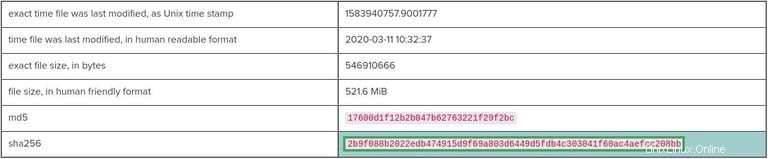
-
Ejecute el script para iniciar el proceso de instalación:
bash /tmp/Anaconda3-2020.02-Linux-x86_64.shDebería ver un resultado como el siguiente:
Welcome to Anaconda3 2020.02 In order to continue the installation process, please review the license agreement. Please, press ENTER to continue >>>Presiona
ENTERcontinuar. Para desplazarse por la licencia, utiliceENTERllave. Una vez que haya terminado de revisar la licencia, se le pedirá que apruebe los términos de la licencia:Do you approve the license terms? [yes|no]Escribe
yespara aceptar la licencia y se le pedirá que elija la ubicación de instalación:Anaconda3 will now be installed into this location: /home/linuxize/anaconda3 - Press ENTER to confirm the location - Press CTRL-C to abort the installation - Or specify a different location belowLa ubicación predeterminada debería estar bien para la mayoría de los usuarios. Presiona
ENTERpara confirmar la ubicación.La instalación puede tardar algún tiempo y, una vez completada, el script le preguntará si desea ejecutar
conda init. Escribeyes.Installation finished. Do you wish the installer to initialize Anaconda3 by running conda init? [yes|no]Esto agregará la herramienta de línea de comandos
condaalPATHde su sistema .Para activar la instalación de Anaconda, puede cerrar y volver a abrir su shell o cargar el nuevo
PATHvariable de entorno en la sesión de shell actual escribiendo:source ~/.bashrcPara verificar la instalación escriba
condaen tu terminal.
¡Eso es todo! Ha instalado con éxito Anaconda en su máquina Ubuntu y puede comenzar a usarlo.
Si instaló Anaconda en un sistema de escritorio, abra la GUI de Navigator ingresando anaconda-navigator en tu terminal:
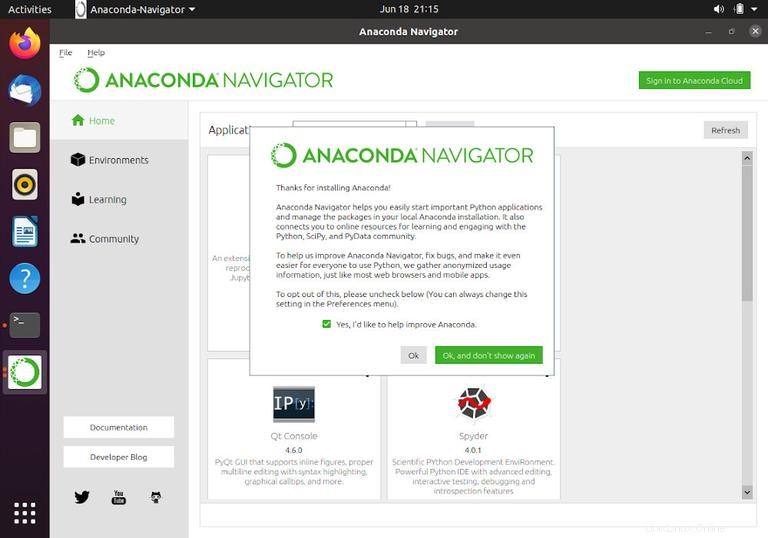
Actualizando Anaconda #
Actualizar la Anaconda es un proceso bastante sencillo. Abre tu terminal e ingresa:
conda update --all
Si hay actualizaciones, conda mostrará una lista y le pedirá que confirme la actualización:
The following packages will be UPDATED:
anaconda-navigator 1.9.12-py37_0 --> 1.9.12-py37_1
conda 4.8.2-py37_0 --> 4.8.3-py37_0
conda-package-han~ 1.6.0-py37h7b6447c_0 --> 1.6.1-py37h7b6447c_0
Proceed ([y]/n)?
Es una buena idea actualizar su instalación de Anaconda regularmente.
Desinstalando Anaconda #
Si desea desinstalar Anaconda de su sistema Ubuntu, elimine el directorio de instalación de Anaconda y todos los demás archivos que se hayan creado durante la instalación:
rm -rf ~/anaconda3 ~/.condarc ~/.conda ~/.continuum
Abra el ~/.bashrc y elimine el directorio Anaconda de PATH variable de entorno:
# >>> conda initialize >>>
# !! Contents within this block are managed by 'conda init' !!
__conda_setup="$('/home/linuxize/anaconda3/bin/conda' 'shell.bash' 'hook' 2> /dev/null)"
if [ $? -eq 0 ]; then
eval "$__conda_setup"
else
if [ -f "/home/linuxize/anaconda3/etc/profile.d/conda.sh" ]; then
. "/home/linuxize/anaconda3/etc/profile.d/conda.sh"
else
export PATH="/home/linuxize/anaconda3/bin:$PATH"
fi
fi
unset __conda_setup
# <<< conda initialize <<<